
يمكنك أن تكون شخصًا مثاليًا ، لكن أي منتج من هذا العالم الرقمي لا يمكنه ذلك. لذا أظهر بعض التسامح عندما يتعذر على QuickTime Player فتح MP4 كالمعتاد. ما هو المسؤول عن التحذير غير المرغوب فيه "تعذر فتح xxx.mp4."؟ للوصول إلى الجزء السفلي منه ، يجب أن تتعلم شيئًا عن تنسيقات MP4.
MP4 عبارة عن حاوية تستخدم برامج الترميز لضغط الفيديو والصوت والنص. لفك تشفير هذه البيانات المقفلة في MP4 ، تحتاج إلى "المفتاح" الصحيح أو برنامج الترميز الصحيح من مشغل الوسائط. ربما لا يمتلك QuickTime مثل هذا المفتاح لفتح صندوق الكنز الخاص بـ MP4.
هناك أيضًا أسباب أخرى تمنعك من تشغيل MP4 بنجاح. لحل جميع مشاكل QuickTime ، اقرأ هذه المقالة لتحديد السبب الجذري وحل مشاكلك باستخدامه أسرع الحلول.
ما هو سبب عدم تمكن QuickTime من فتح MP4؟
هذا القسم على وشك مناقشة مشكلة QuickTime التي تتسبب في حدوث أخطاء لفتح MP4 على نظام Mac. يتم سردها حسب ترتيب التعقيد.
إصدار أقدم من QuickTime: يحتوي ملف MP4 الخاص بك على برنامج ترميز متخصص ، والذي لا يدعمه برنامج QuickTime Player القديم. تحقق من حالة QuickTime وقم بترقيته إلى أحدث إصدار.
ملفات MP4 التالفة: تعطلت ملفات MP4 الخاصة بك لأسباب غير معروفة. قم بتنزيل ملفاتك مرة أخرى من الموقع المصدر أو جرب حظك لإصلاحها باستخدام برنامج إصلاح الفيديو.
برنامج ترميز غير متوافق: يقول QuickTime "يحتوي هذا الملف على بعض الوسائط التي لا تتوافق مع مشغل Quicktime." ذلك لأن الملف غير متوافق مع مشغل QuickTime عند ترميزه باستخدام برنامج ترميز غير متوافق. هناك القليل من الحلول بخلاف استخدام أدوات إضافية لتحويل الفيديو الخاص بك إلى تنسيقات QuickTime.
ما هو تنسيق QuickTime الذي يمكن تشغيله على نظام Mac؟
ما يحدث لك أولاً عندما يتعذر على QuickTime Player فتح MP4 هو أن QuickTime به عيوب في تصميمه. إذا كنت تعتبر عدم وجود بعض برامج الترميز بمثابة عيب ، فعندئذٍ نعم ، فهي كذلك. لكن من المستحيل إضافة برامج ترميز جديدة إلى QuickTime. أدناه ، سأقدم قائمة بتنسيقات QuickTime المدعومة للرجوع إليها. ومع ذلك ، فإن مجرد التحقق من هذه التنسيقات لا يمكن أن يغير حقيقة أن فيديو MP4 الخاص بك غير متوافق مع QuickTime. وبالتالي ، لحل مشكلة QuickTime Player هذه تمامًا ، فأنت بحاجة إلى محول QuickTime لجعل تشغيل MP4 باستخدام مهمة QuickTime ممكنًا.
[تنسيقات حاوية الفيديو المدعومة] MP4 ، MOV ، M4V ، 3GP ، إلخ.
[برامج ترميز الفيديو المدعومة] H.264 ، H.265 ، MEPG-4 ، DV ، إلخ.
[برامج ترميز الصوت المدعومة] MP3 ، AAC ، AIFF ، إلخ.
ملحوظة: يعد تضمين برنامج تشفير H.264 أو H.265 في ملف الفيديو الخاص بك طريقة مؤكدة لتشغيل MP4 على Mac. يتم قبول برامج الترميز شائعة الاستخدام هذه بسهولة من قبل كل جهاز ذكي تقريبًا. (جهاز كمبيوتر ، هاتف ، لوحة ، تلفزيون ، إلخ.) إلى جانب ذلك ، يعد MOV تنسيقًا أصليًا لـ QuickTime. لماذا لا تقوم بتحويل MP4 إلى MOV؟
أسرع طريقة لحل مشكلة كويك تايم
عندما يتعذر على QuickTime تشغيل MP4 المفتوح على جهاز Mac ، فإن أول شيء يمكنك القيام به هو تغيير امتداد الملف إلى MOV و M4V وما شابه. وعندما تفشل هذه المحاولة ، يجب عليك اتباع نهج أكثر علمية. نظرًا لأن تنسيق MOV هو تنسيق من تصميم Apple ، فإنني أوصيك بتحويل MP4 إلى MOV. ليس هناك من ينكر أن تغيير برنامج الترميز داخل تنسيق الحاوية يمثل تحديًا ، نظرًا لأنه ليس كل مستخدمي الكمبيوتر الشخصي خبراء في التنسيق.
فيما يلي أفضل محولات MP4 إلى MOV ، والتي تتيح لك التعرف على أصعب جزء من تحويل التنسيق. تذكر هذه الصيغة: أنت بالإضافة إلى أفضل محول فيديو يجعلك خبيرًا!
محول BeeConverter [حدث ساخن في عام 2023]
محول BeeConverter هي أداة تحويل ملفات أصغر نسبيًا ، لكن خدماتها تظهر نضجًا كبيرًا. بشكل أساسي ، يمكنك تحويل MP4 إلى MOV (تنسيق QuickTime الموصى به) أسرع 60 مرة. على الرغم من كونه برنامجًا خفيف الوزن ، إلا أنه قادر على التعامل مع مقاطع الفيديو عالية الجودة (HD / 4K) بسهولة. يتم تجميع بعض البرامج مع برامج أخرى غير مرغوب فيها ، بينما يشغل BeeConverter أقل مساحة لتحويل الفيديو بكفاءة إلى تنسيق MOV و MP4 و MKV و MP3 وأكثر من 50 تنسيقًا. في المرة القادمة التي يتعذر فيها على QuickTime Player فتح MP4 ، قم بإسقاط جميع ملفات MP4 التي بها مشكلات في BeeConverter وتحويلها في وقت واحد. PS على BeeConverter ، يمكنك أيضًا تنزيل مقاطع الفيديو من أكثر من 1000 موقع وتعديلها ببساطة.
كيفية تحويل MP4 إلى MOV باستخدام BeeConverter؟
الأزرق والأبيض هما نموذجيان للوحة ألوان BeeConverter. واجهته سهلة الاستخدام للمبتدئين. عادةً ما يتضمن تحويل MP4 إلى التنسيقات المدعومة QuickTime ثلاث خطوات. لا يستغرق الأمر سوى بضع ثوانٍ لبدء تشغيل BeeConverter.
محول الفيديو
قم بتحويل مقاطع الفيديو إلى MP4 و MOV و MP3 و GIF والمزيد
- لنظام التشغيل Windows 10/8/7
- لنظام التشغيل Mac OS X 14+
- لأجهزة الأندرويد
- صنبور "+ إضافة ملف"لاستيراد ملفات MP4.

- حدد تنسيق QuickTime من القائمة.
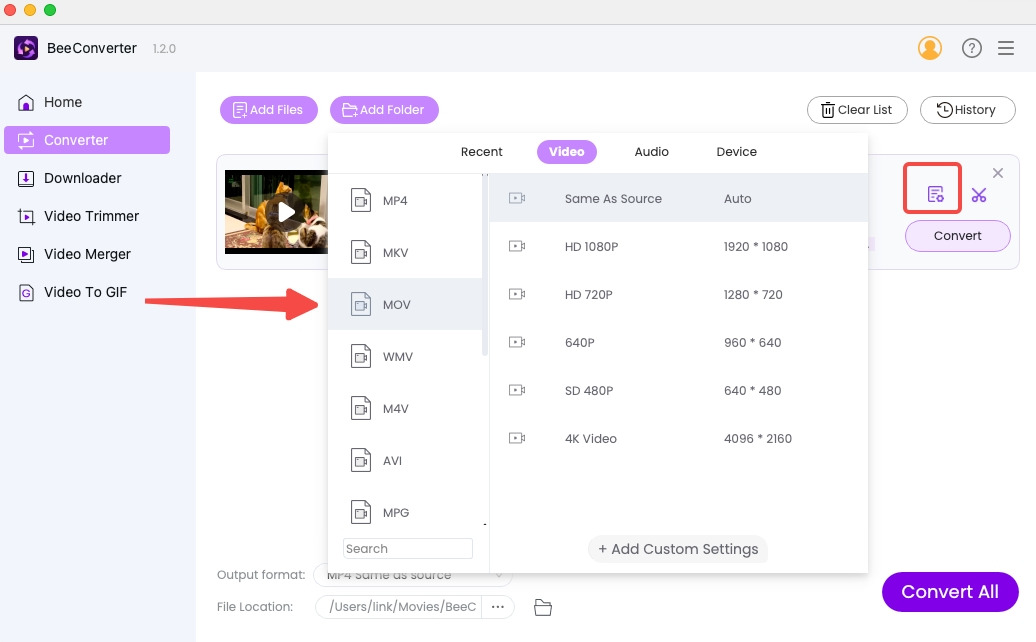
- انقر على زر "تحول"/"تحويل جميع" للبدأ.
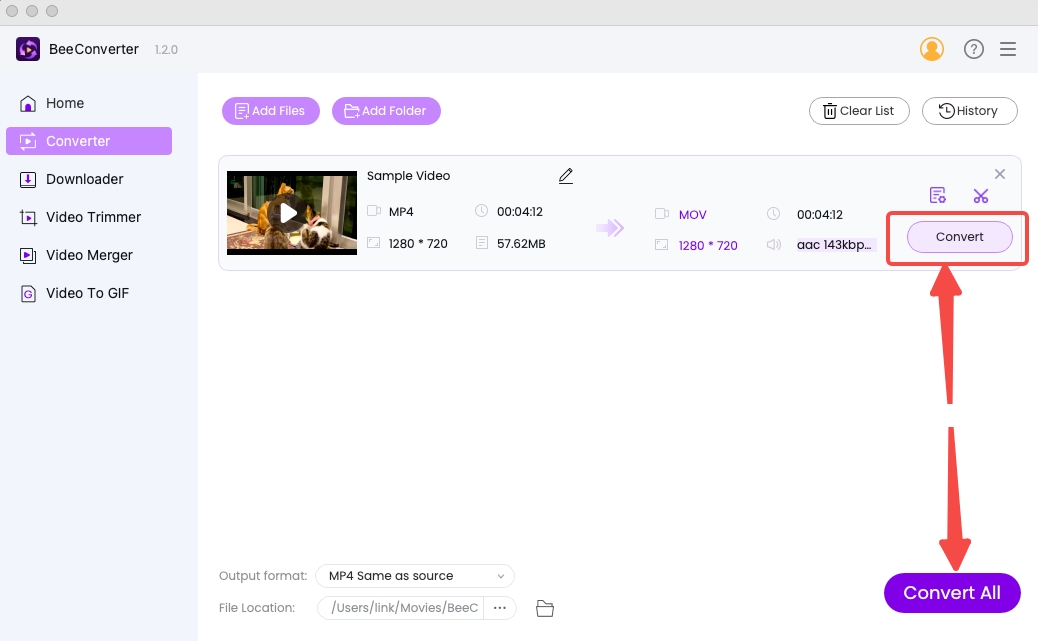
VideoProc محول الفيديو
VideoProc سيقوم بفحص الأجهزة التي تم تجهيز جهاز الكمبيوتر الخاص بك بها ، وتنشيط GPU للتعاون مع وحدة المعالجة المركزية ، وإطلاق العنان لقدرات هائلة. إذا واجهت مشاكل ، مثل أن الملف غير متوافق مع QuickTime Player ، فيجب أن تجرب هذا المحول السريع QuickTime. على سبيل المثال ، إذا قمت بتغذية VideoProc بفيديو قصير مدته 5 دقائق ، فيمكنه إخراج النتيجة في غضون 10 ثوانٍ. فيما يلي كيفية تحويل الملفات على VideoProc.
- قم بإسقاط الملفات في المنطقة التي يشير إليها السهم.
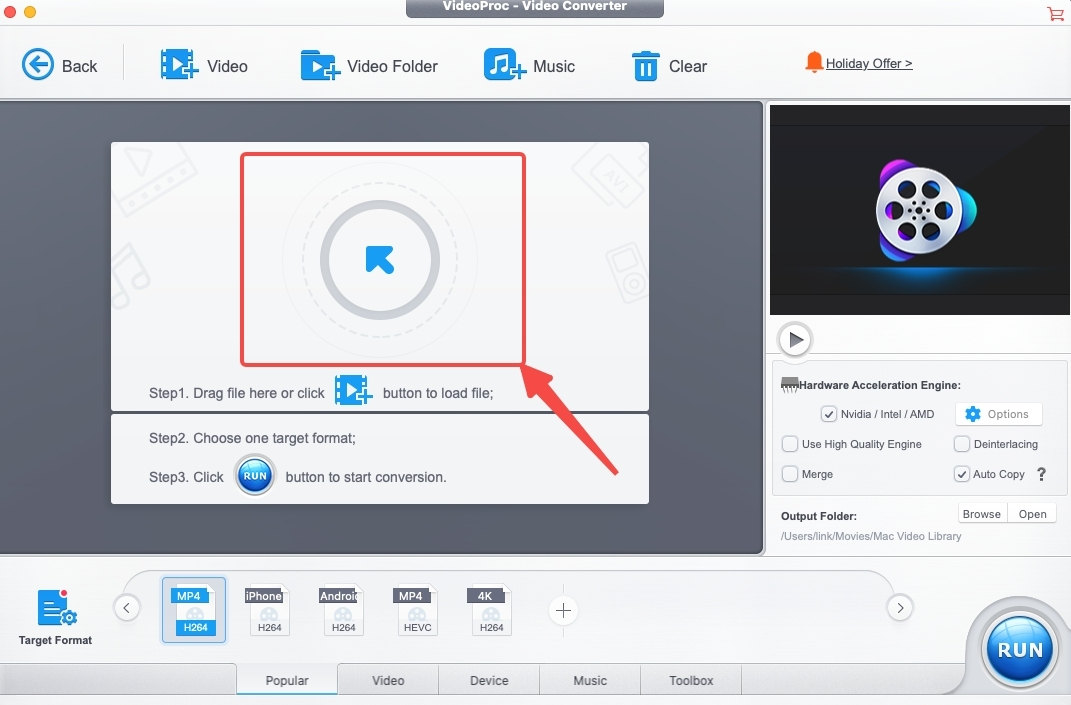
- اختر تنسيق QuickTime من ملف فيديو القائمة.
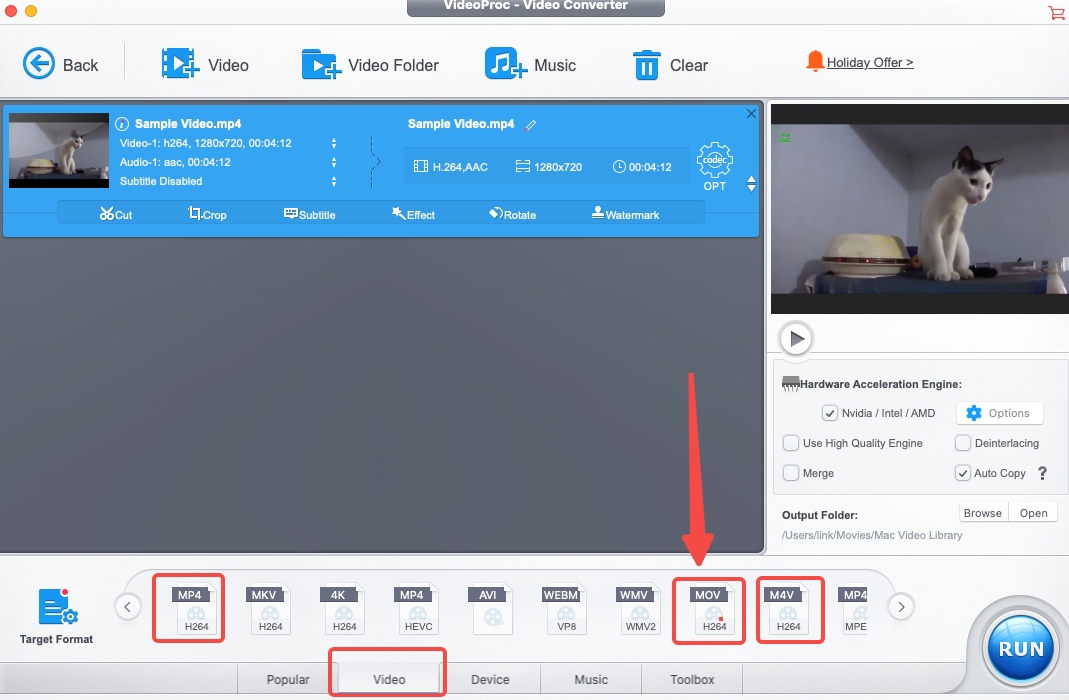
- صنبور "يجري"لتحويل الفيديو إلى MOV.
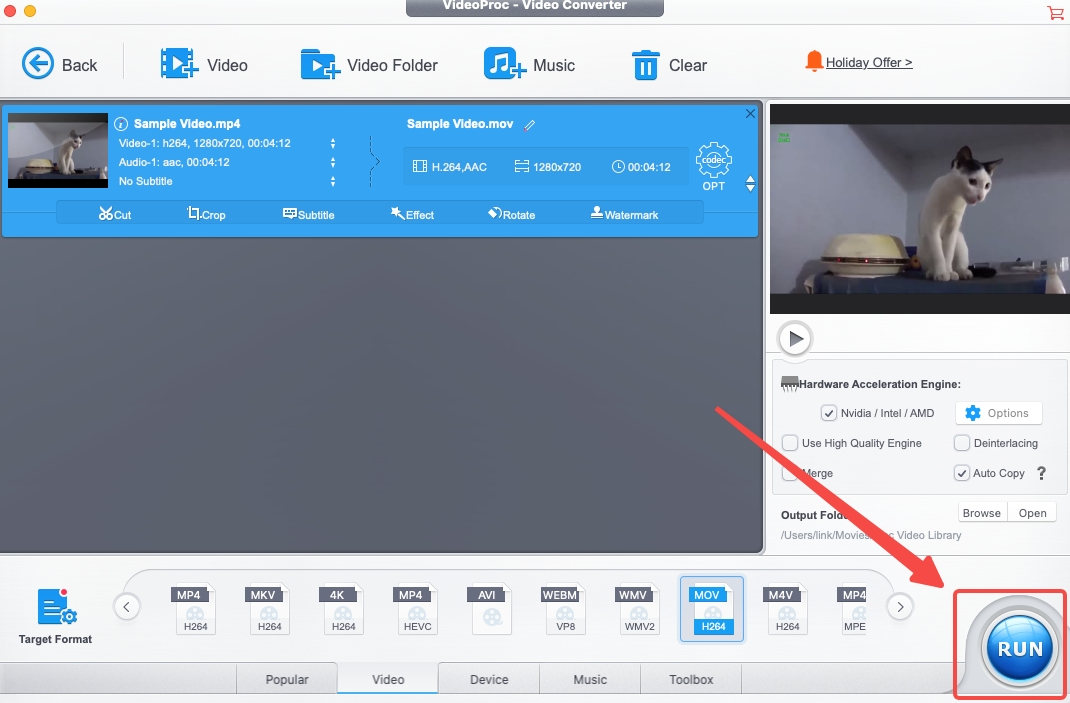
WonderShare UniConverter
UniConverter قامت بتوسيع نطاق خدماتها لتشمل العديد من المجالات ، بما في ذلك إزالة العلامة المائية وتقليل الضوضاء وتقليم الذكاء الاصطناعي وما إلى ذلك. لكن تحويل الملفات لا يزال هو جوهر أعمالها. عند فتح ملف MP4 والعثور على أن QuickTime لا يعمل على نظام Mac ، يمكنك اللجوء إلى محول الفيديو القوي هذا للحصول على المساعدة. وهو يدعم أكثر من 250 تنسيقًا ، بما في ذلك مجموعة كبيرة من التنسيقات المحددة مسبقًا لأجهزة Apple وبرامج Apple المختلفة. إذا كنت تريد تغيير MP4 إلى MOV ، فقم بإلقاء نظرة على كيفية القيام بذلك بنفسك.
- قم باستيراد الملفات عن طريق النقر فوق منطقة مركز UniConverter.
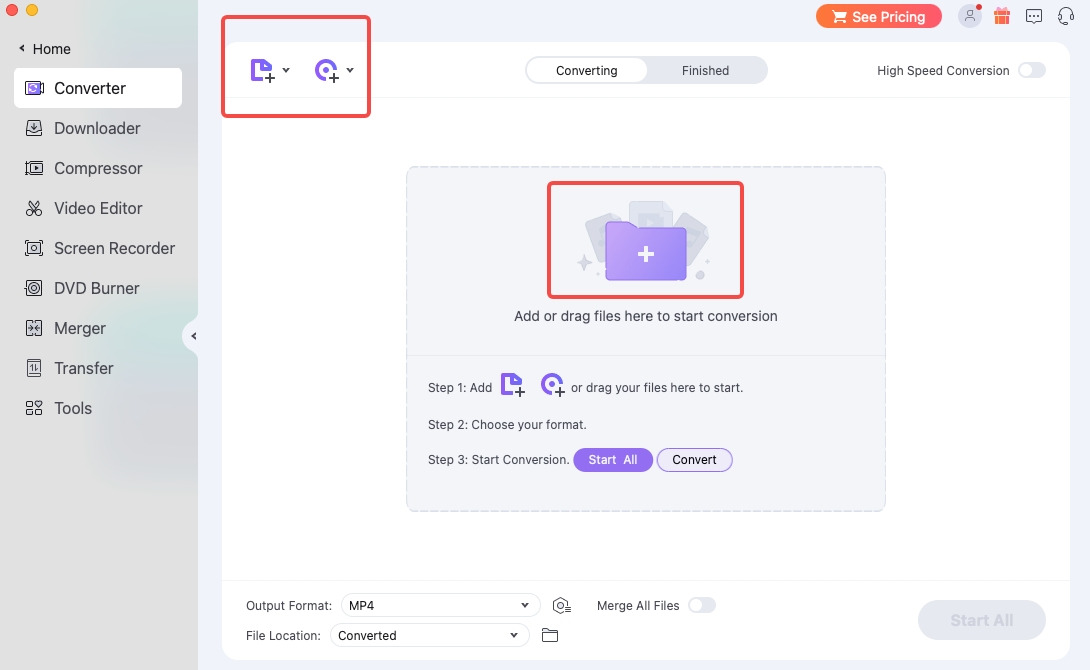
- اضغط على أيقونة الترس واختر تنسيق QuickTime من القائمة المنبثقة.
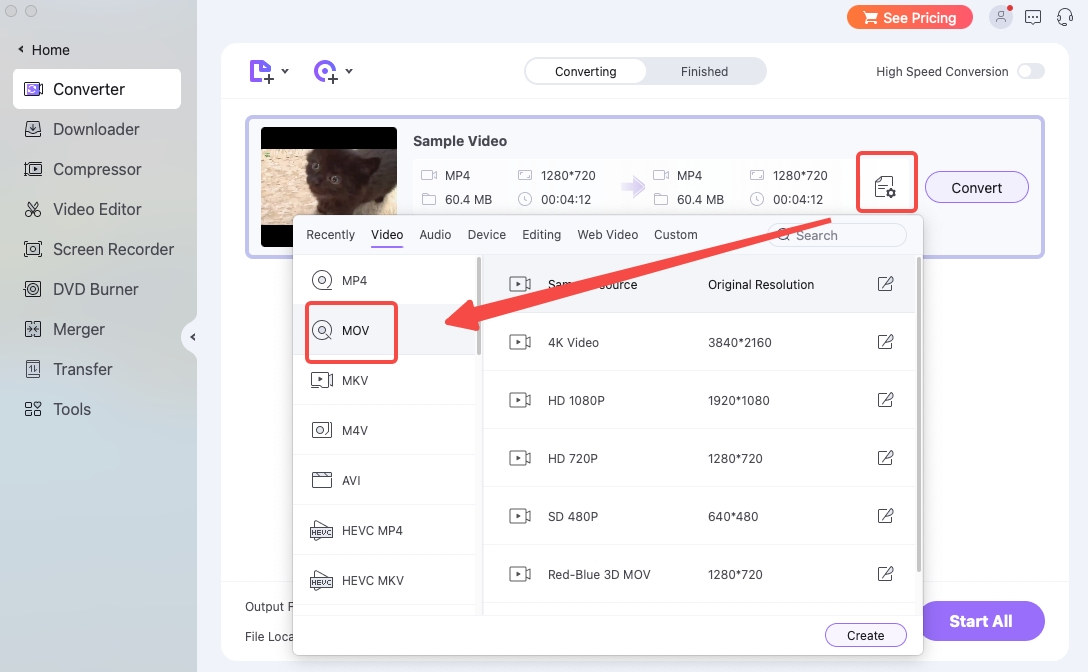
- اضغط على زر التحويل للبدء.
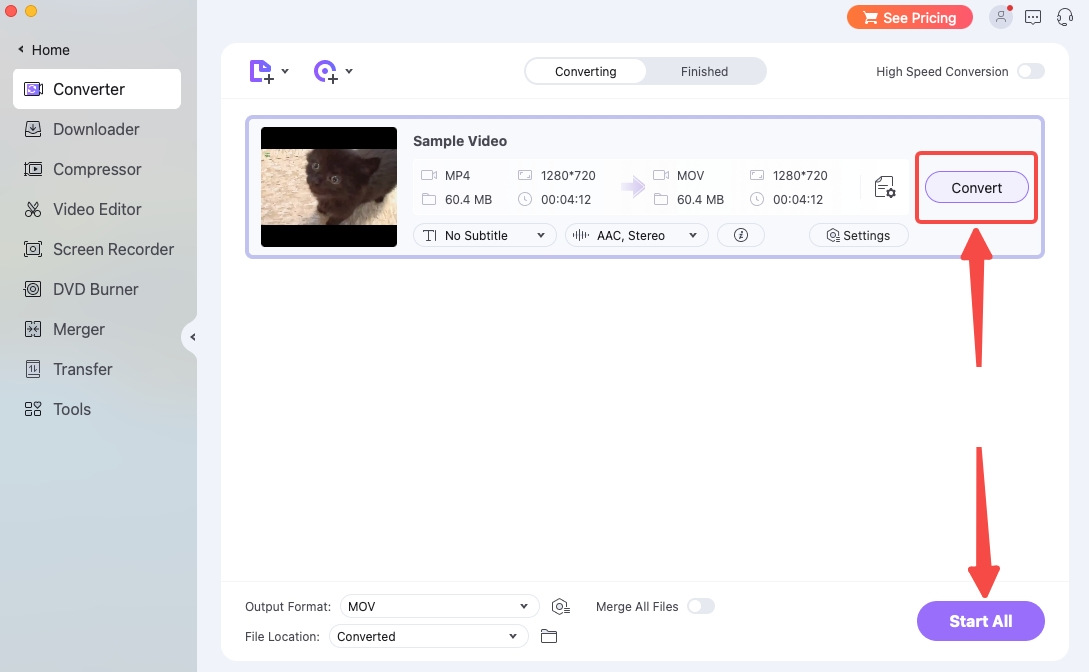
VLC لاعب
VLC هو مشغل وسائط متعددة مجاني ومفتوح المصدر ، يتنقل بين تشغيل تنسيقات الفيديو المختلفة وتحويل الملفات. إنه أفضل بديل لمشغل QuickTime عندما يتعذر على QuickTime Player فتح MP4. يحتوي VLC على برامج ترميز مدعومة أكثر بكثير من QuickTime ، لذا يمكنك تشغيل MP4 مباشرة على Mac دون تحويل. على أي حال. يمكنك تحويل MP4 إلى تنسيقات QuickTime أخرى على VLC. يوجد أدناه برنامج تعليمي خطوة بخطوة.
- انقر فوق "تحويل / دفق ..." في قائمة "ملف".
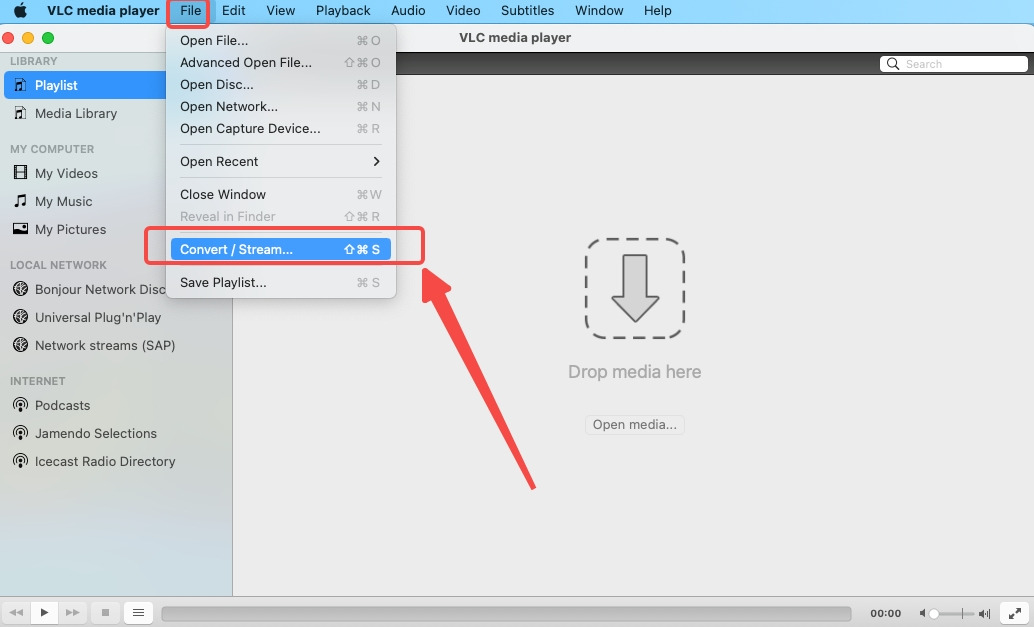
- قم باستيراد ملفاتك إلى منطقة السهم لأسفل.
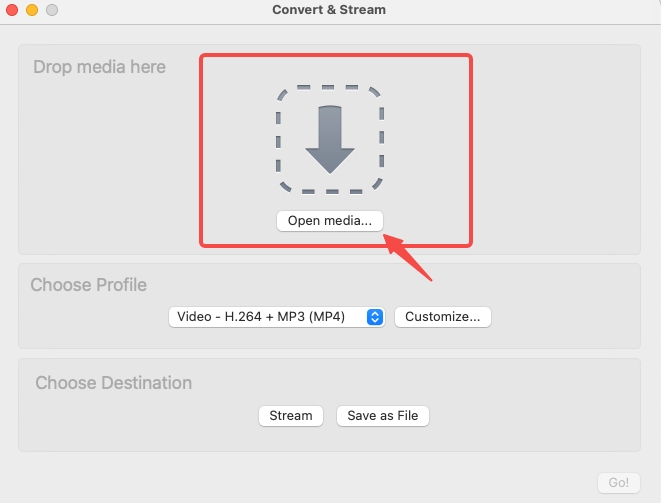
- اختر ملف التعريف مثل MP4.
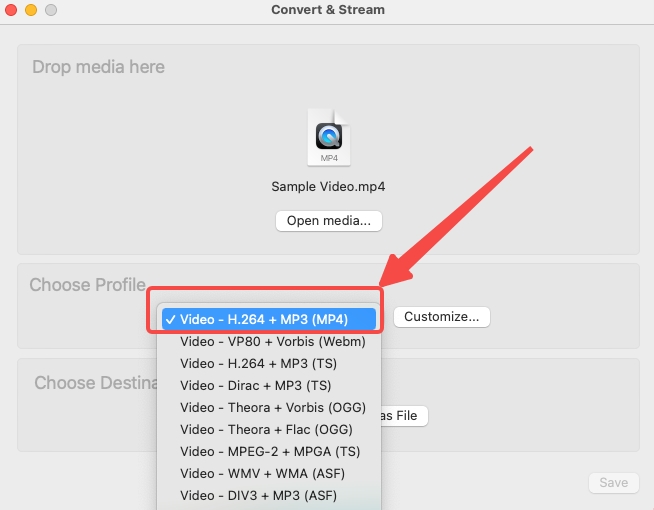
- اختر وجهة الإخراج بعد النقر فوق "تصفح…"
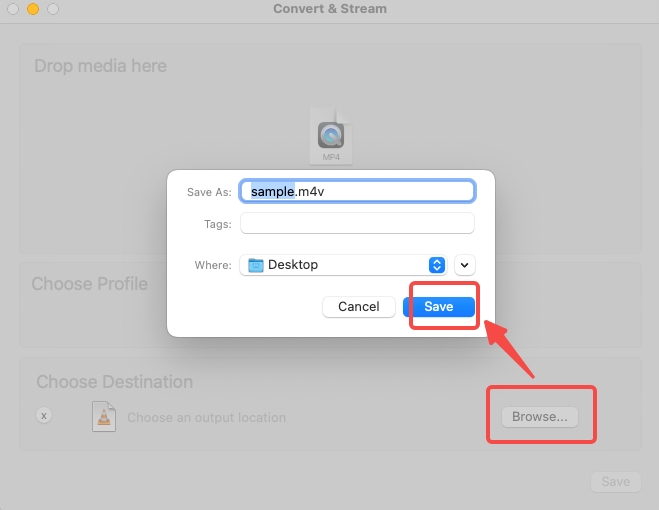
- احفظ الملف بصيغة MP4.
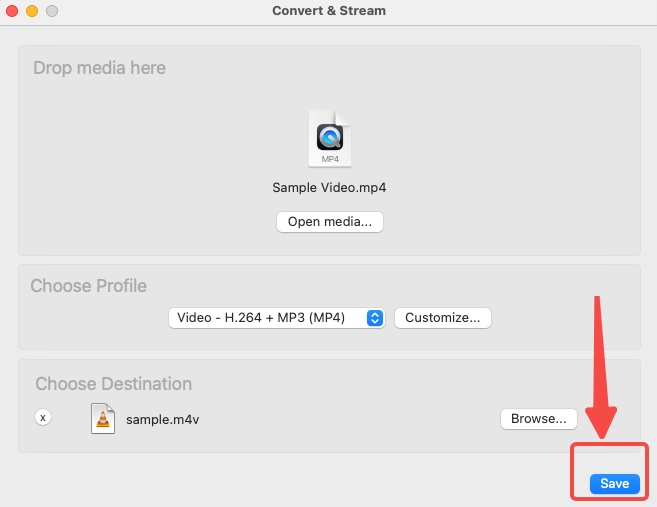
ملحوظة: لم يقم VLC بتعيين تنسيقات الفيديو مسبقًا لأجهزة Apple. لكن MP4 (H.264 + MP3) الذي يوفره متوافق مع QuickTime. سيظهر أنه على الرغم من تحديد MP4 كملف تعريف الإخراج الخاص بك ، فسيتم حفظ ملفك كـ M4V (متوافق أيضًا مع QuickTime). يمكنك أيضًا تخصيص أفضل تنسيق فيديو لـ QuickTime.
وفي الختام
على الرغم من إجراء العديد من التكرارات ، لا يزال QuickTime Player في طريقه لتلبية احتياجات كل مستخدم Apple. في مثل هذا السيناريو حيث يتعذر على QuickTime Player فتح MP4 ، ضع في اعتبارك احتمال عدم توافق .mp4 مع QuickTime. أسرع طريقة لتشغيل MP4 على Mac في هذه الحالة هي تحويل MP4 إلى تنسيق MOV و M4V و 3GP وتنسيق MP4 متوافق. من الصعب القيام بذلك بنفسك ، لذلك أوصي محول BeeConverter. هذه أداة سهلة الاستخدام لتقليل المعرفة حول التنسيق وتجعلك خبيرًا.
الأسئلة المتكررة
لماذا لا يمكنني فتح MP4 باستخدام QuickTime؟
تحقق مما إذا كان MP4 الخاص بك غير معطل. حتى أقوى مشغل وسائط لا يمكنه تشغيل ملف تالف. إذا كان الفيديو الخاص بك جيدًا ، فهذه مشكلة مع QuickTime Player.①QuickTime على جهاز الكمبيوتر الخاص بك ليس في أحدث إصدار له② يحتوي ملف MP4 على برنامج ترميز غير مدعوم.
هل يمكنني تشغيل MP4 على جهاز Mac؟
بكل تأكيد نعم. إنه مثيل معزول لا يستطيع QuickTime Player فتح MP4. في معظم الحالات ، يعد MP4 هو التنسيق الأكثر قبولًا على نطاق واسع. يحتوي QuickTime على عدد محدود من برامج الترميز المدعومة التي يفوتها ملف MP4. يمكنك إما تغيير مشغل أو تحويل MP4 إلى MOV ، تنسيق QuickTime أصلي. إذا اخترت الحل الأخير ، محول BeeConverter يمكن أن تساعد في تحويل ملفك وتقديم نتائج فائقة السرعة.
هل MP4 غير متوافق مع Quicktime؟
ليس تماما. MP4 المشفر باستخدام برنامج الترميز الشائع ، مثل H.264 و AAC ، ليس لديه مشكلة في اللعب مع QuickTime. إذا كان QuickTime الخاص بك لا يعمل على Mac ، فذلك لأن الملف الذي تستورده يحتوي على تنسيق متخصص يتجاوز قدرة QuickTime.
هل يمكنني تحويل MP4 إلى MOV على نظام Mac؟
نعم. بالنسبة للمستخدمين العاديين ، من الصعب القيام بتحويل الملف. ولكن بالنسبة لمحولات MOV الاحترافية إلى MP4 ، مثل محول BeeConverter، تحويل فيديو MP4 إلى MOV سهل مثل أكل الفطائر. مع BeeConverter ، يمكنك التعامل مع مقاطع فيديو HD / 4K دون عناء وتحويلها على دفعات دون فقدان الجودة.